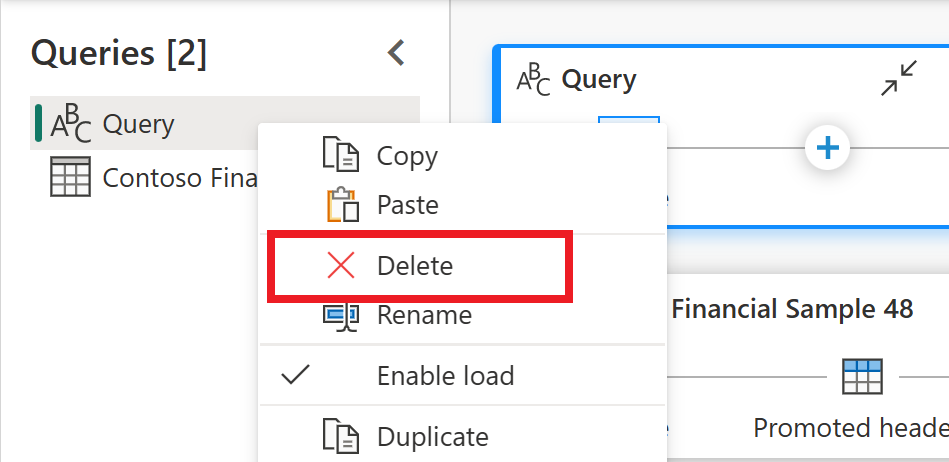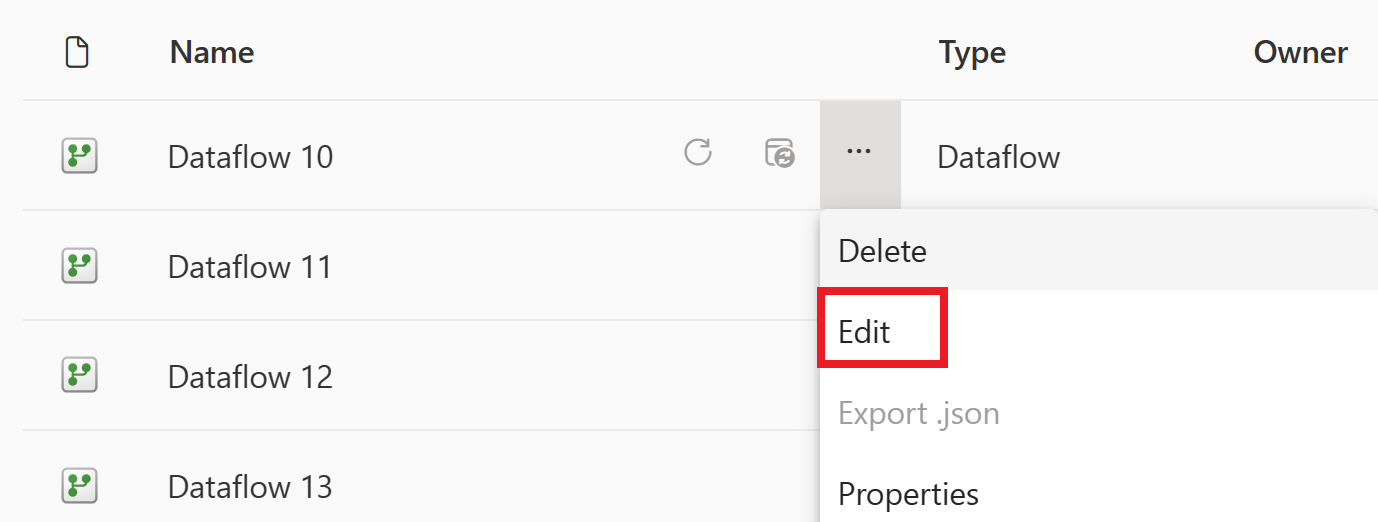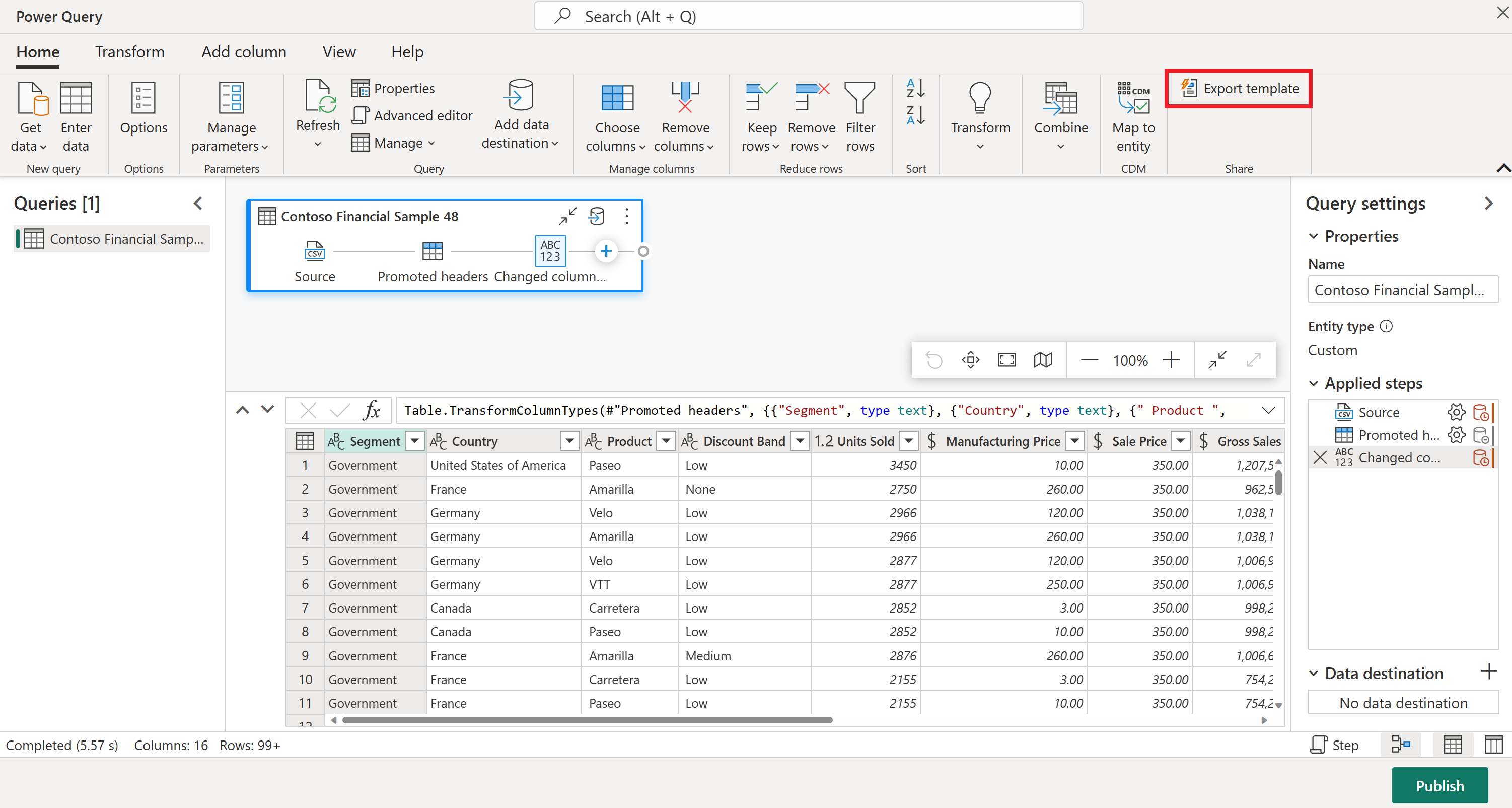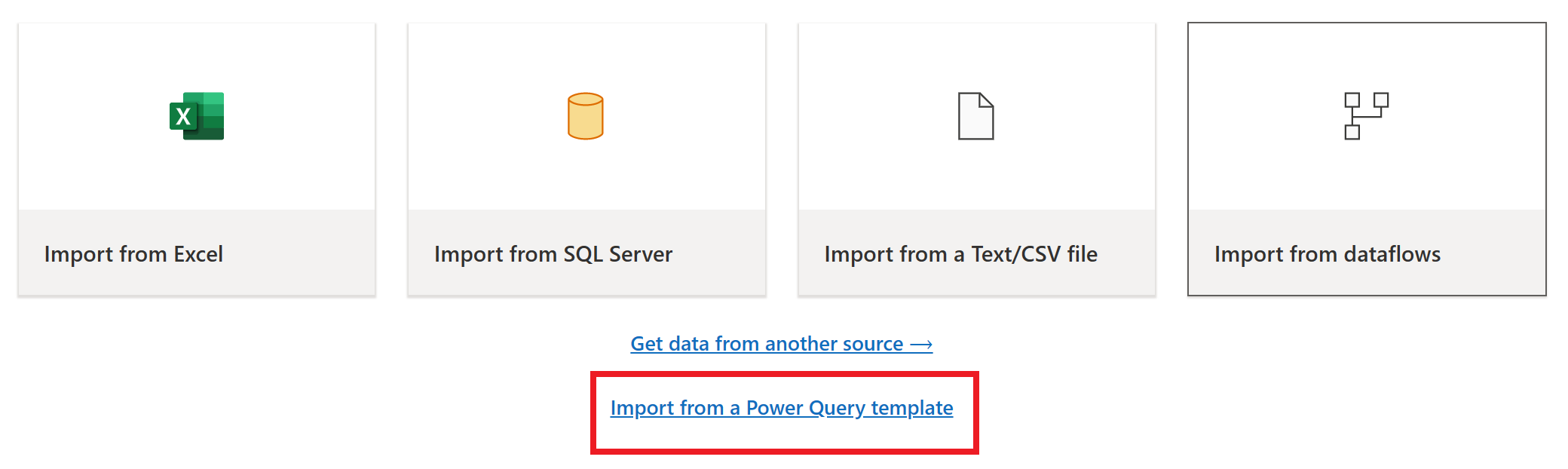クエリを Dataflow Gen1 から Dataflow Gen2 に移動する
Dataflow Gen2 は、新しい世代のデータフローです。 ただし、既存のデータフローの多くは、元のバージョンのデータフロー (現在は Dataflow Gen1 と呼ばれ、データフローの種類としてワークスペースに一覧表示されています) を使用して長年にわたって作成されてきました。 この記事では、エクスポート テンプレート機能を使用して Dataflow Gen1 データフローを Dataflow Gen2 にインポートすることで、以前の Dataflow Gen1 データフローを再利用する方法について説明します。 また、Gen1 クエリをコピーして新しい Dataflow Gen2 に貼り付ける方法についても説明します。
エクスポート テンプレート機能を使用する
エクスポート テンプレート機能を使用するには:
Power BI または Data Factory ワークスペースから、既存の Dataflow Gen1 の横にある省略記号を選択し、[編集] を選択します。
Power Query エディターの [ホーム] タブで、[テンプレートのエクスポート] を選択します。
[テンプレートのエクスポート] で、このテンプレートを呼び出す名前を [名前] に入力します。 必要に応じて、[説明] にこのテンプレートの説明を追加できます。
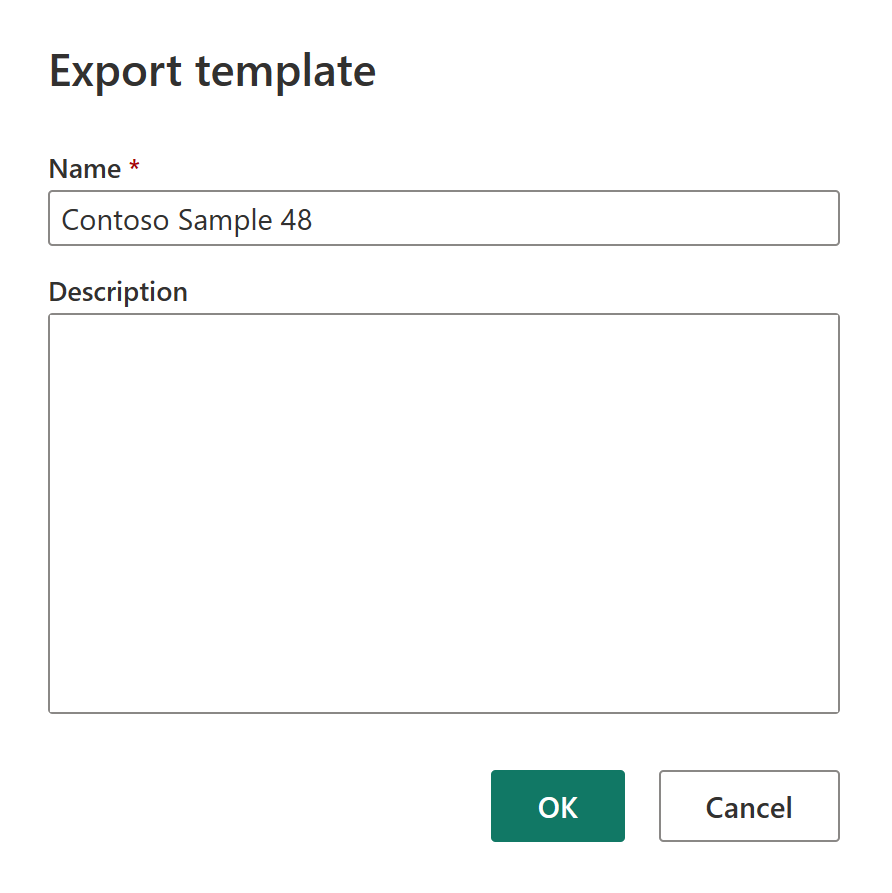
[OK] を選択してテンプレートを保存します。 テンプレートは、既定のダウンロード フォルダーに保存されます。
Data Factory ワークスペースから [新規] を選択し、[Dataflow Gen2] を選択します。
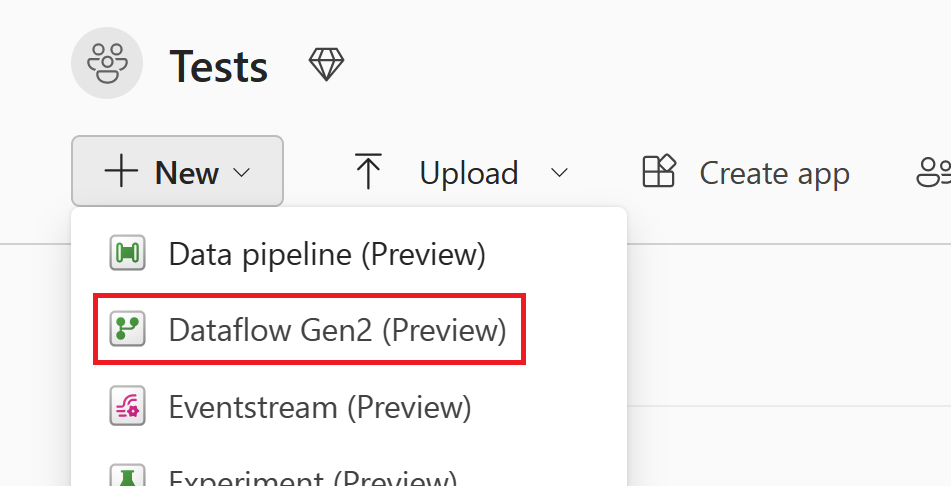
Power Query エディターの現在のビュー ペインで、[Power Query テンプレートからインポート] を選択します。
[開く] ダイアログ ボックスで、既定のダウンロード フォルダーを参照し、前の手順で保存した .pqt ファイルを選択します。 [開く] を選択します。
その後、テンプレートが Dataflow Gen2 にインポートされます。 現時点では、資格情報の入力が必要になる場合があります。 その場合は、[接続の構成] を選択し、資格情報を入力します。 次に、 [接続](Connect) を選択します。
これで、Dataflow Gen1 が Dataflow Gen2 にインポートされました。
既存の Dataflow Gen1 クエリをコピーして貼り付ける
既存の Dataflow Gen1 クエリをコピーするには:
Power BI または Data Factory ワークスペースから、既存の Dataflow Gen1 の横にある省略記号を選択し、[編集] を選択します。
Power Query で、コピーするクエリを選択します (複数可)。 コピーするクエリまたはフォルダー (Power Query では "グループ" と呼ばれます) が複数ある場合は、Ctrl キーを押してコピーするクエリまたはフォルダーを選択します。 次に、Ctrl + C キーを押すか、選択範囲を右クリックして [コピー] を選択します。
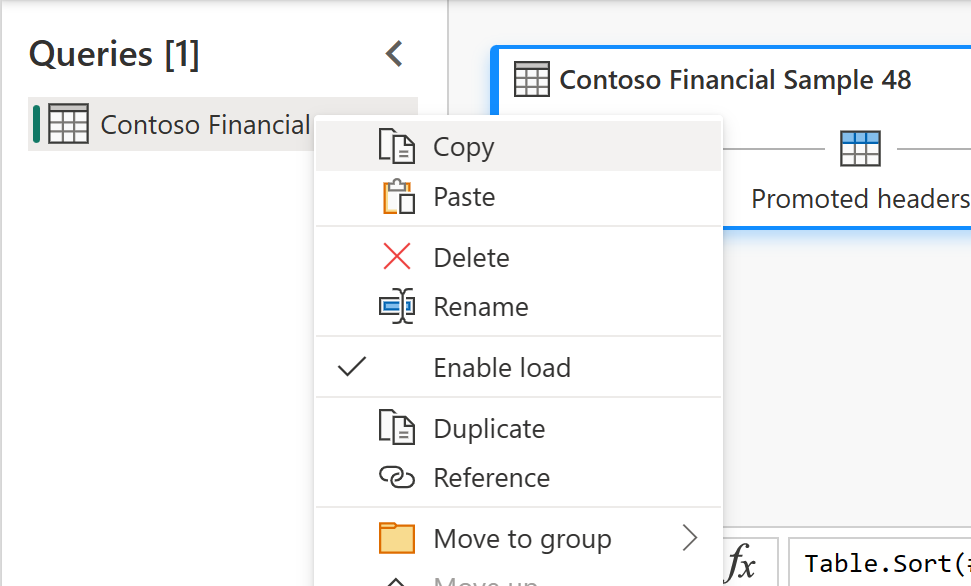
既存の Dataflow Gen2 を開くか、Data Factory で新しい Dataflow Gen2 を作成します。 新しいデータフローを作成するには、既存のワークフローを開き、[新規]>[Dataflow Gen2] を選択します。
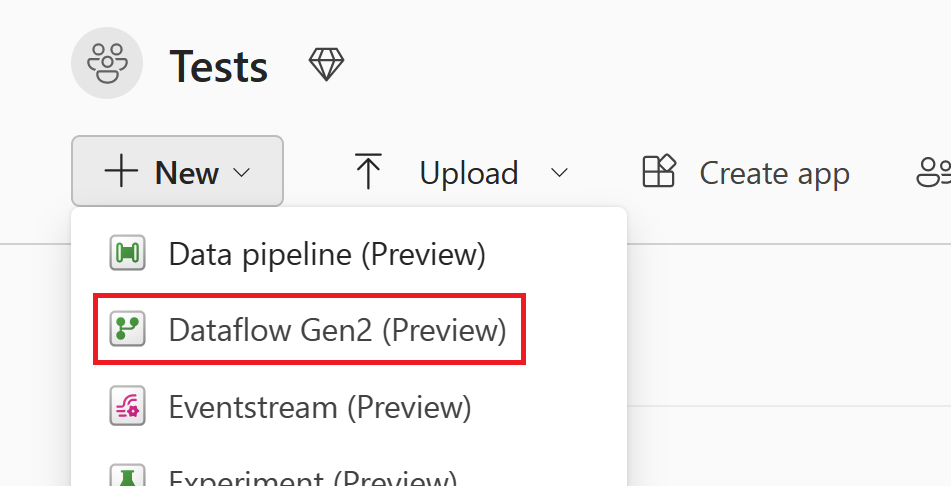
Power Query エディターで、[データの取得]>[空のクエリ] を選択します。
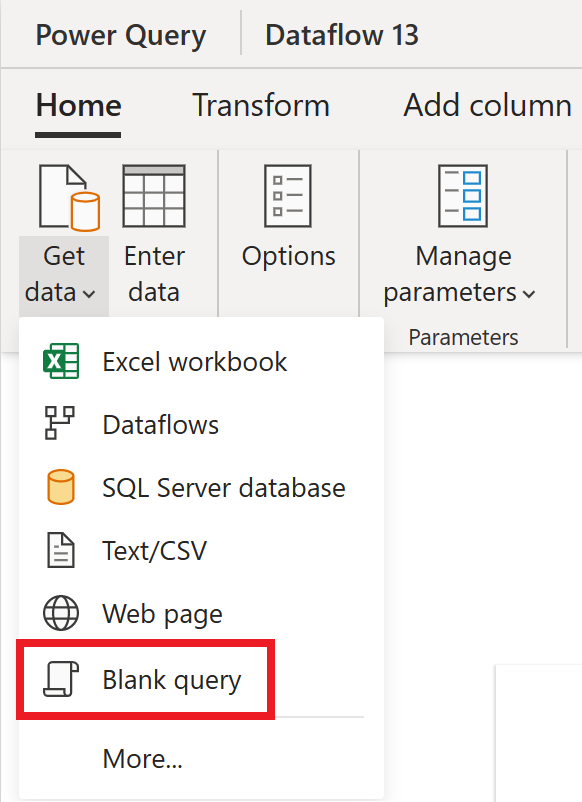
[空のクエリ] ダイアログ ボックスで、[次へ] を選択します。
Power Query エディターの [クエリ] ペイン内を選択し、Ctrl + V キーを押してクエリを貼り付けます。
貼り付けたクエリを使用するには、資格情報を事前に追加する必要がある場合があります。
Credentials are required to connect to the Web source.メッセージが表示されたら、[接続の構成] を選択し、資格情報を入力します。[接続] を選択してデータに接続します。
データに接続したら、最初の空のクエリを右クリックし、[削除] を選択して空のクエリを削除します。